Обзор Razer Lancehead и Lancehead TE: геймерские мышки для любителей симметрии
Летом компания Razer несколько активизировалась: после выпуска обновленных вариантов старых популярных моделей игровой периферии пришла очередь и новых гаджетов. В частности, совсем недавно представленная мышка для FPS Razer Basilisk (до которой мы скоро тоже доберёмся), а пока посмотрим на что способны Razer Lancehead и Lancehead Tournament Edition, которые были показаны чуть ранее.
Что это?
Razer Lancehead и Lancehead Tournament Edition — геймерские мышки симметричной формы, c сенсорами с максимальным разрешением 16 000 DPI, двумя парами программируемых дополнительных кнопок и Chroma-подсветкой. Razer Lancehead — беспроводной вариант.
Чем они интересны?

На первый взгляд может показаться, что разница между Razer Lancehead и Lancehead Tournament Edition (далее будем сокращать до TE) ограничивается только тем, что первая может работать как в проводном, так и беспроводном режиме, в то время, как TE-вариант — только по кабелю. На самом деле, всё чуть интереснее и отличий больше. Самым весомым отличием является использование разных сенсоров: в Razer Lancehead это — лазерный Philips Twin Eye PLN2037 с максимальным разрешением 16 000 DPI, в "турнирной" — отличный оптический Pixart PMW3389DM-T3QU с таким же максимальным разрешением. Несмотря на то, что форма у мышек идентична, материалы и цвет несколько отличаются (более детально обсудим ниже). Обе мышки оснащены переключателями Omron на 50 млн нажатий, уже поддерживаются обновленной версией фирменного ПО Razer Synapse 3 с расширенной функциональностью и имеют встроенную память для хранения профилей. Беспроводная Razer Lancehead оснащена фирменной технологией адаптивной перестройки частоты, что должно обеспечить беспреребойную связь между мышкой и приёмником.
Что в коробках?

Упакованы мышки в традиционные для Razer чёрно-зелёные коробки с изображениями мышек спереди и сзади и информацией о самых интересных особенностях моделей. Lancehead TE в коробке поменьше. Внутри — только сама мышка, кабель стянут резиновой стяжкой, бумажки и стикеры:

Razer Lancehead упакована чуть по-другому, коробка многоуровневая. На "втором" уровне разместилась сама мышь, под которой — остальные аксессуары. Итого имеем: мышь, инструкции/стикеры, кабель, переходник для приёмника и сам приёмник:

Как выглядят Razer Lancehead и Lancehead TE?

Форма мышек практически не отличается: они абсолютно симметричны и подходят как под правую, так и под левую руку. Форма плавная, чуть заужена к середине и расширяется снизу, ближе к задней части мышек. Вся верхняя часть полностью сделана из единого куска пластика, кнопки не отделены. Razer Lancehead TE полностью чёрного цвета и вся верхняя часть сделана из шершавого пластика, который имеет отличное сцепление с ладонью. По поводу долговечности покрытия судить можно будет только спустя хотя бы несколько месяцев использования, но с точки зрения удобства — отличное решение:

Верхняя поверхность беспроводной Razer Lancehead сделана из более гладкого пластика тёмно-серого цвета "под металл":

Колесо прокрутки имеет прорезиненное покрытие с пупырышками и подсветку по бокам. Сразу за ним разместились небольшие, тонкие кнопки переключения режимов DPI. Они сделаны таким образом, чтобы их было сложно нажать случайно:

На правом торце — большая ребристая резиновая накладка для лучшего сцепления с пальцами, подсвечиваемая полоска с семью светодиодами, которые можно настроить отдельно (при желании), еще выше — две дополнительные кнопки. Они довольно тонкие и не слишком выпирают за пределы корпуса, скорее ощущаются как продолжение прорезиненной боковины. Но расположены удачно, нажимать их удобно. В задней части — небольшие вставки из глянцевого пластика:

Левый торец аналогичен правому, никаких отличий:

Кабель Lancehead TE прикреплён посередине, под колесом прокрутки, по бокам — декоративные вставки в виде решёток радиаторов. Есть неплохая защита от перегиба, а кабель расположен так, что не трётся о поверхность при использовании:

У Razer Lancehead под колесом расположен специальный паз с разъемом для подключения кабеля:

Сверху расположен логотип Razer с подсветкой, задняя часть чуть приподнята:

На нижней части мышек расположено по три тефлоновые ножи (две спереди и одна большая — сзади). Вокруг сенсора — тефлоновое кольцо. В Razer Lancehead TE возле большой ножки расположена кнопка переключения профилей и светодиод для индикации активного в данный момент профиля:

Нижняя часть Razer Lancehead чуть отличается. Во-первых по-другому выглядит окошко сенсора (оно имеет характерный для лазерных сенсоров Philips Twin Eye вид). Плюс появился ползунок включения рядом с кнопкой переключения профилей и съемная крышка. Под ней не аккумулятор (как можно было подумать), а место для USB-приёмника:

Обе модели получили кабель в тканевой оплётке. Он лёгкий и качественно сделан, хотя минимальный эффект памяти есть и нужную форму принимает не сразу:

RGB-подсветкой оснащены логотипы, боковые полосы и колёсика мышек. Само собой, есть куча эффектов и возможностей настройки:

Никаких вопросов к качеству сборки и материалов (во всяком случае за столь непродолжительный срок знакомства с мышками) не возникло. С внешним видом тоже всё круто: узнаваемый стиль Razer, интересная форма и RGB-подсветка выглядят хорошо.
Насколько удобны?
Симметричная форма мышки и универсальность сама по себе подразумевает определённые компромиссы в плане удобства использования, я не являюсь любителем таких решений, предпочитаю праворучные. В любом случае, симметричные мышки бывают разные: более и менее удобные. Razer Lancehead и Lancehead TE я бы отнёс к более удобным: благодаря правильной балансировке, удачным изгибам и углублениям под пальцы с прорезиненными поверхностями, мышками комфортно пользоваться (насколько это возможно в случае универсальных симметричных моделей). Что касается хвата, то "пальцами" действительно удобно, большой палец попадает в прорезиненное углубление, безымянный — с другой стороны, а мизинец как раз пристраивается на небольшой выступ корпуса. С "ладонным" хватом сложнее: в углубление справа как раз попадает мизинец, а безымянный палец деть толком и некуда. Мне удалось его пристроить на изгиб правой кнопки.

При хвате "когтем" основание ладони хорошо упирается в корпус, а пальцы по бокам надёжно прихватывают мышку за боковые прорезиненные поверхности:

Основные кнопки используют переключатели Omron на 50 млн нажатий, они работают отлично. Они имеют отчётливый тактильный отклик, оптимальное необходимое усилие для нажатия, а сами кнопки хорошо подогнаны к переключателям и не болтаются. Колесо прокрутки удобное: удачная, цепкая поверхность с пупырышками, довольно тихий ход, при этом очень информативные отсечки и отчётливый клик при нажатии. Боковые кнопки небольшие и не слишком выступают над корпусом, хотя расположены удачно и привыкание к ним происходит быстро. Со скольжением всё у мышек в полном порядке: как на игровых поверхностях (использовались Razer Goliathus и Mionix Sargas), так и на обычном столе.
Что они умеют?
В Razer Lancehead установлен лазерный сенсор, который Razer называет 5G. Это — сенсор Philips Twin Eye PLN2037 с максимальным разрешением 16 000 DPI, мы его уже видели в обновленной Diamondback. Минимальное значение 100 DPI. Отслеживается скорость до 450 дюймов в секунду и ускорение 50 g. Запаса разрешения более, чем достаточно даже для многомониторных конфигурация. Что касается самого сенсора, то для геймеров-любителей (типа меня) его вполне достаточно. Да, есть мелкие нюансы, к примеру Z-Axis bug, при котором курсор смещается по диагонали при поднятии мышки (минимализируется уменьшением высоты отрыва). Для игры в свое удовольствие сенсор вполне подходит и каких-то проблем с ним не возникает.

В беспроводном режиме Razer Lancehead работает адекватно, без обрывов связи, во всяком случае, если приёмник находится не очень далеко. Холодный стар занимает около 10 секунд, из состояния сна выходит значительно быстрее. Обещают до 24 часов работы в беспроводном режиме. Это зависит от многих факторов и у меня мышь работала меньше со включённой RGB-подсветкой в режиме волны. Точную цифру назвать сложно, порядка 20 часов.
Что касается Razer Lancehead TE, то формально, на бумаге мы имеем те же цифры по поводу характеристик сенсора, но сам сенсор используется другой. В ней установлен отличный оптический Pixart PMW3389DM-T3QU (эволюция 3360 для Razer). Это — отличный сенсор, который отрабатывает на все 100%. Никаких претензий к нему нет, никакого дрожания, скачков. Он отлично подходит не только для домашних, а и соревновательных целей. Обе мышки благополучно использовались в Star Wars: Battlefront, DOOM, CS:GO, Mass Effect: Andromeda, The Division, GTAV, Watch Dogs, For Honor, Deus Ex: Mankind Divided, Dark Souls 3, Witcher 3, Hellblade: Senua's Sacrifice, XCOM 2 и так далее.
Существенно обновилось фирменное ПО Razer Synapse. Теперь свежая версия 3.0 работает и с Razer Lancehead, и Lancehead TE. Она полностью переработана по сравнению с предыдущей и функционально, и визуально. Теперь всё сделано в светлых тонах с фирменным зелёным цветом. В трее теперь есть окошко Razer Central, которое отображает уведомления и подключённые устройства. С него можно перейти к Razer Synapse:
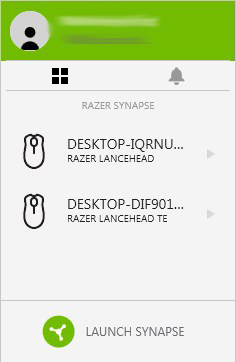
В главном меню отображаются все подключенные (и поддерживаемые) устройства Razer, по щелчку на которые мы переходим к их настройкам. Помимо этого, есть редактор Chroma, макросов, обратная связь, регистрация устройств, просмотр всего списка поддерживаемых устройств, магазин и zVault с собственной валютой для оплаты онлайн-игр:
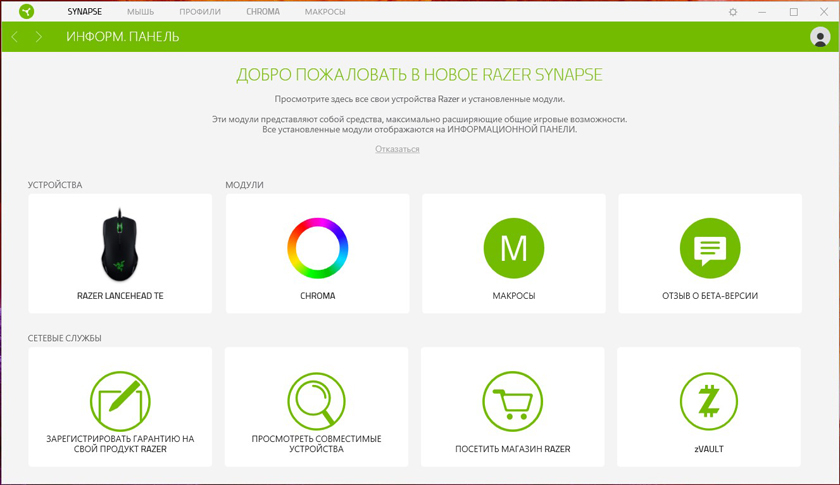
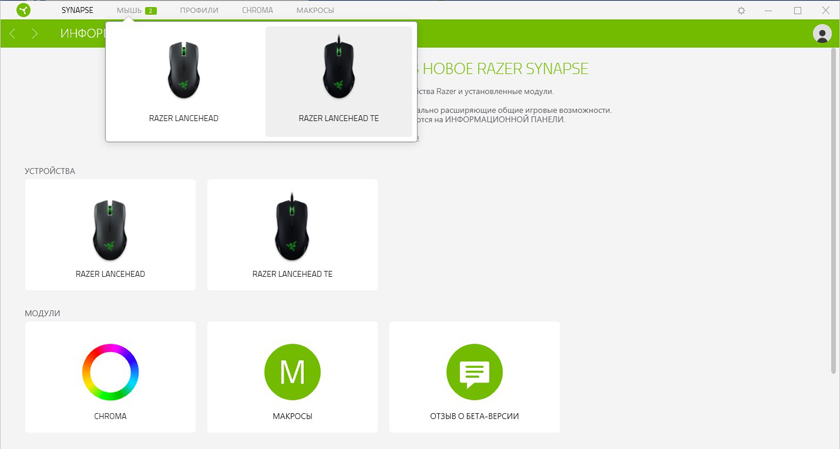
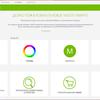
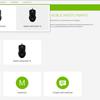
Переходим к основному экрану настроек кнопок. В беспроводном варианте в правом верхнем углу отображается заряд аккумулятора. Можно сменить руку, переназначить все как угодно, плюс есть функция HyperShift, которая позволяет назначить на одну кнопку два действия (а-ля Fn на клавиатурах) и выбор профилей, которые можно записать как в облако, так и во внутреннюю память. Их можно переносить между памятью и облаком простым Drag-and-drop:
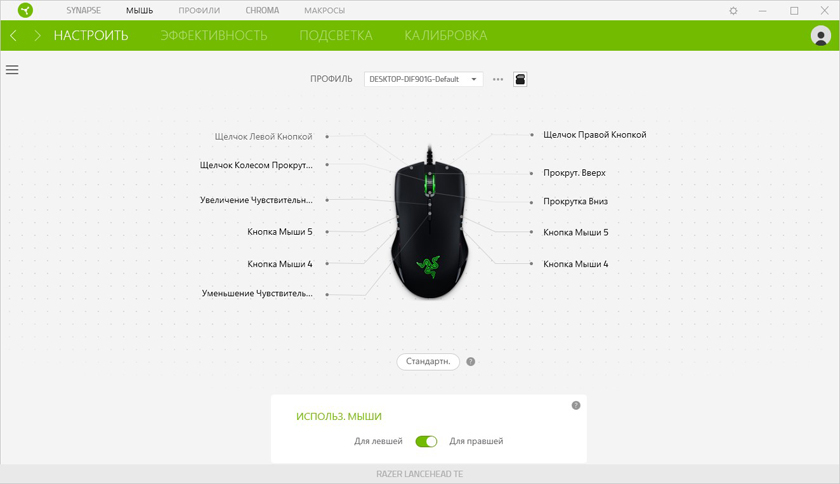
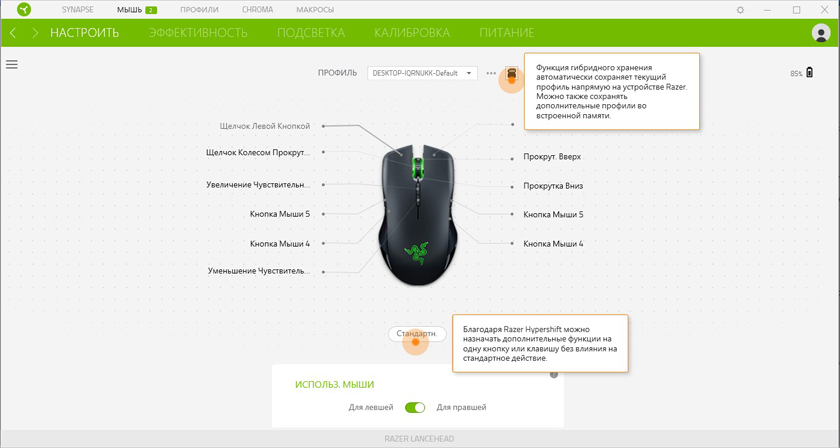
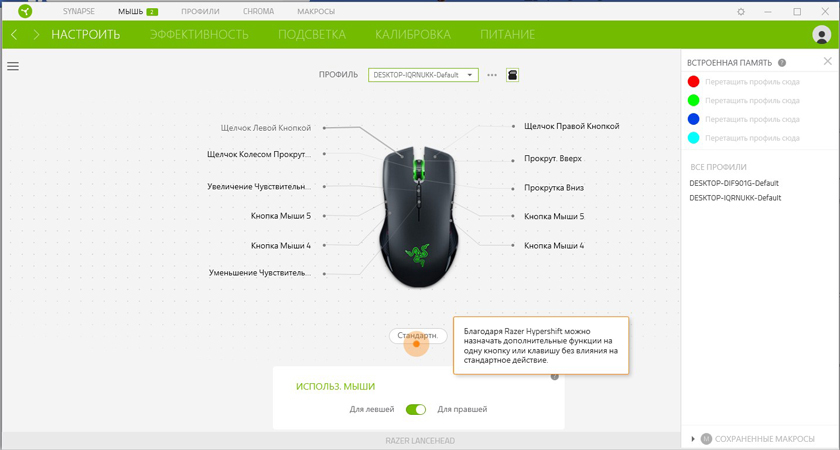
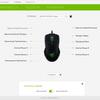
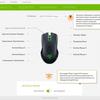
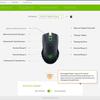
Во вкладке "Эффективность" можно задать до 5 значений чувствительности в диапазоне от 100 до 16000 DPI. Также можно отдельно настроить чувствительность по осям осям X и Y. Можно выбрать частоту опроса: 125, 500 или 1000 Гц и ускорение от 0 до 10 единиц:
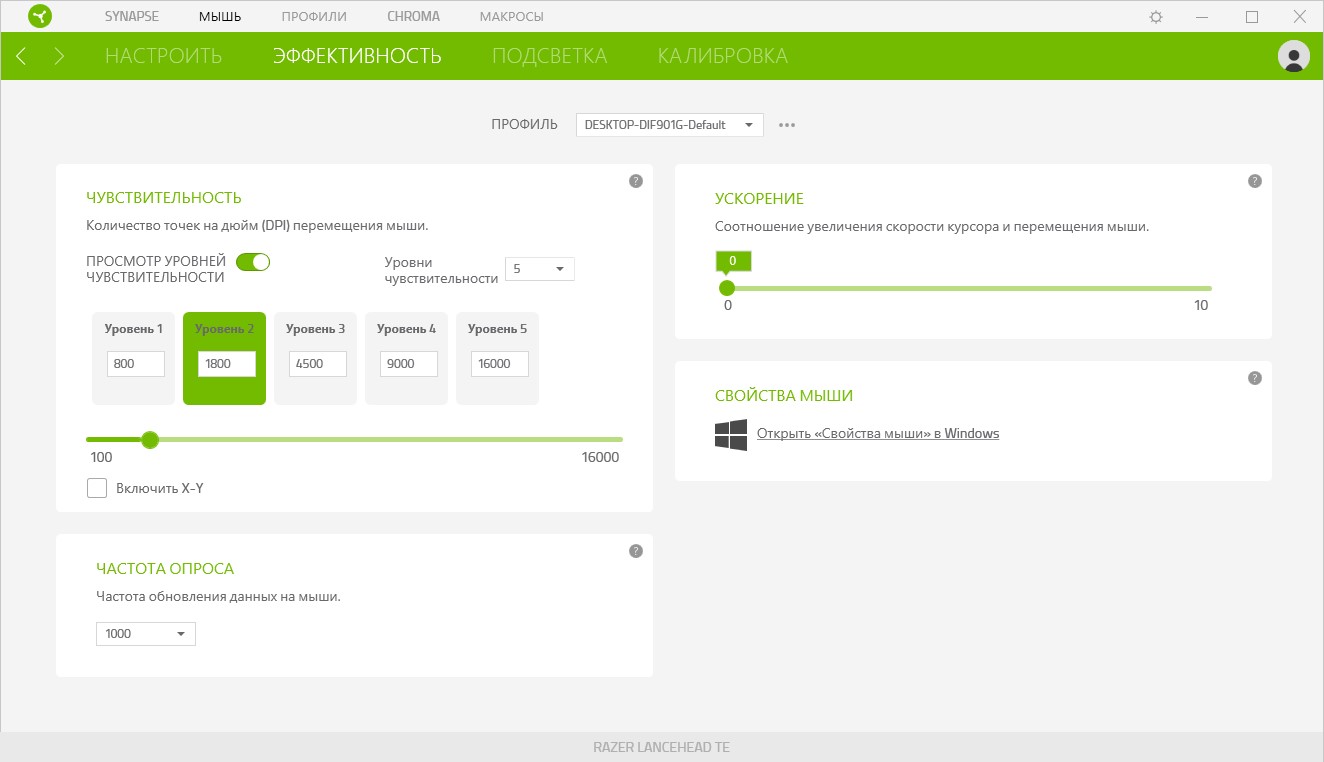
В настройках подсветки можно настроить её яркость, отключить или настроить автоотключение через время и установить один из базовых режимов работы (плюс синхронизировать с другими устройствами). Для расширенных настроек есть Chroma-редактор:
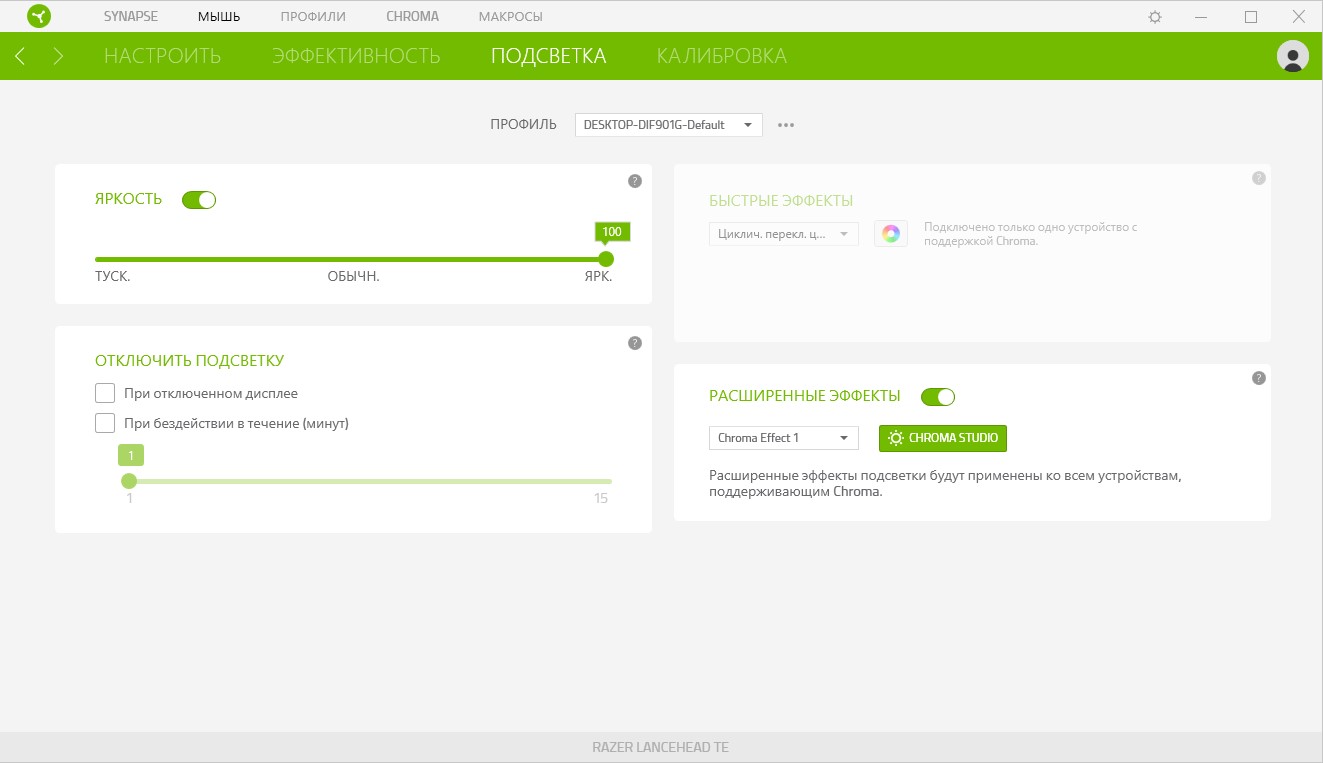
В редакторе Chroma можно настроить как угодно под себя подсветку, вплоть до каждого светодиода:

Поддерживается Chroma Workshop и отдельные готовые настройки для разных игр:
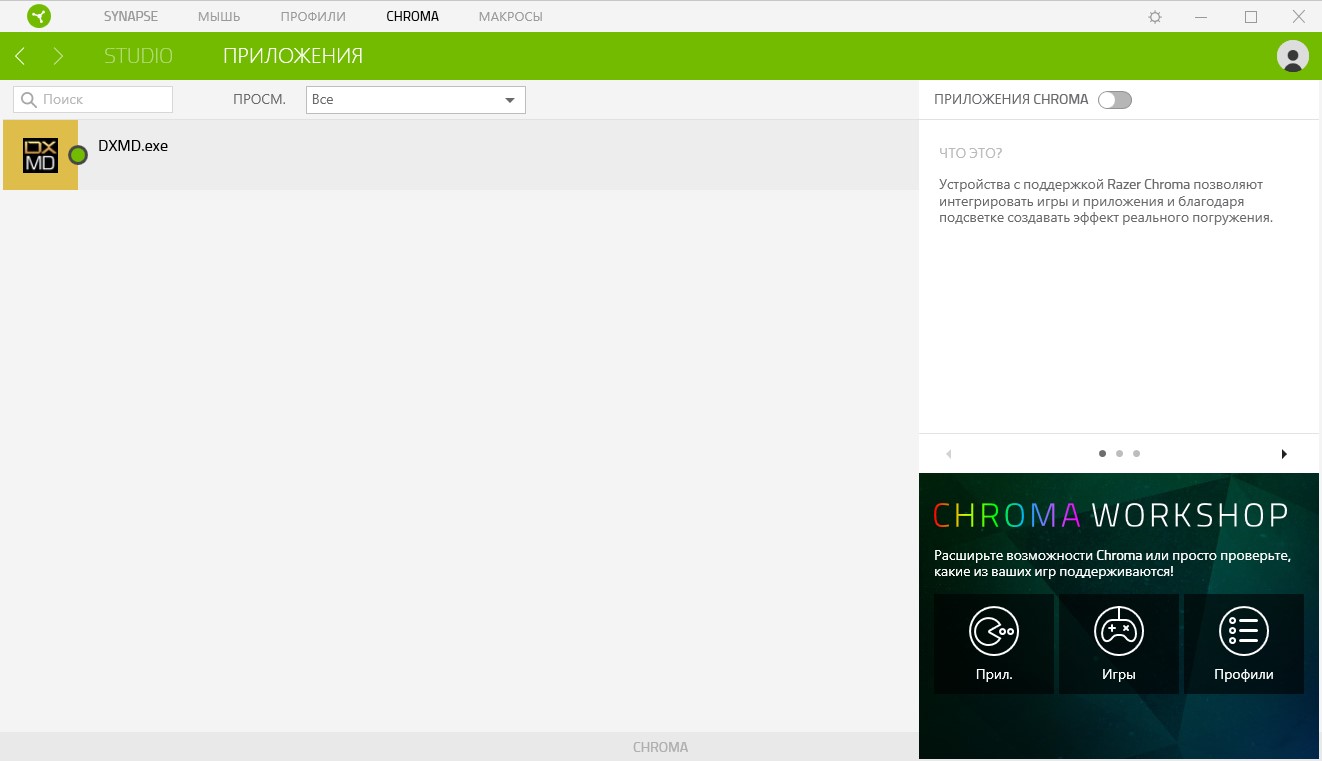
Во вкладке "Калибровка" можно настроить высоту отрыва и сделать пресеты для разных поверхностей. Само собой, есть готовые под модели Razer:

В беспроводной версии можно настроить время перехода в режим сна и индикацию низкого заряда:
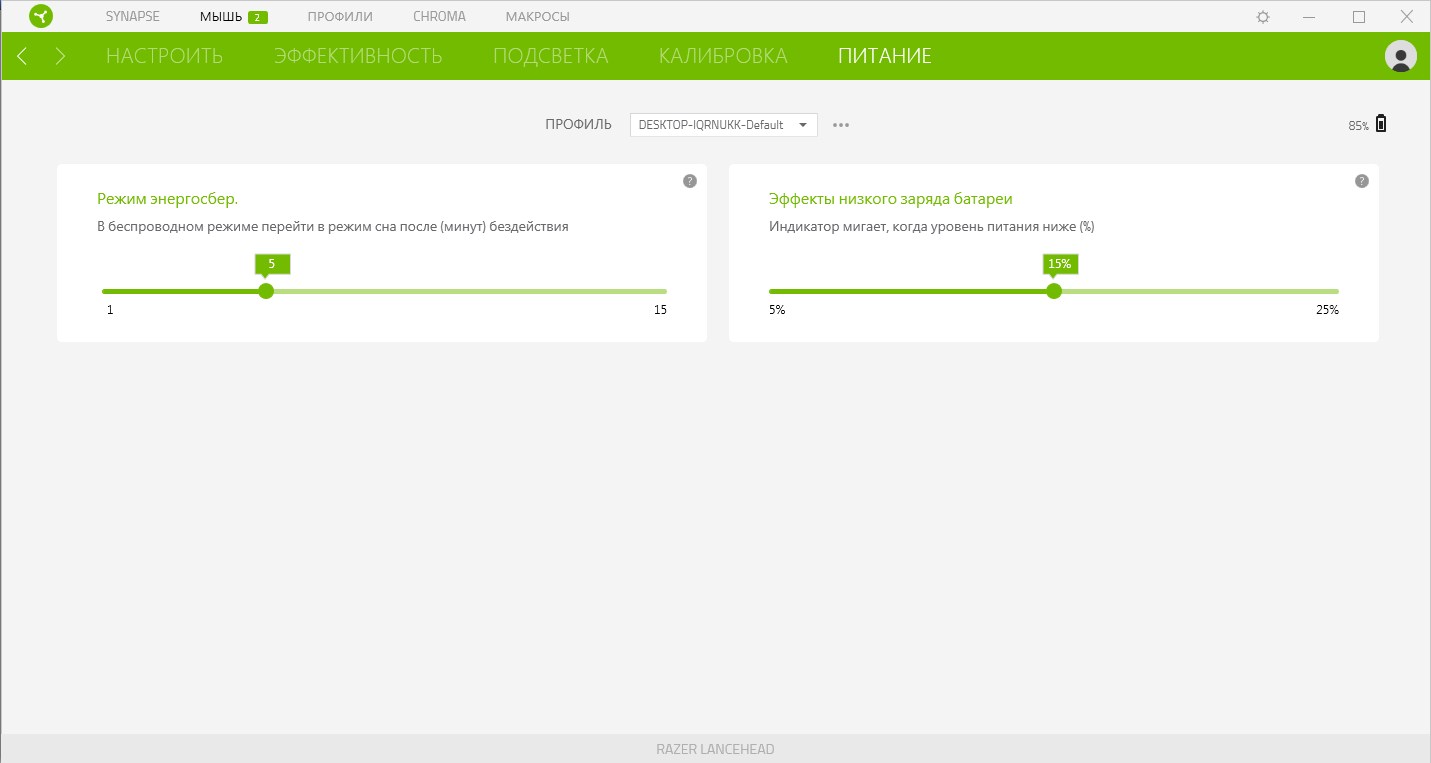
Запись макросов происходит привычно: есть возможность записать определённую задержку между каждым действием, задать какую-то одинаковую или убрать задержки. Плюс есть возможность записывать и действия мышки:
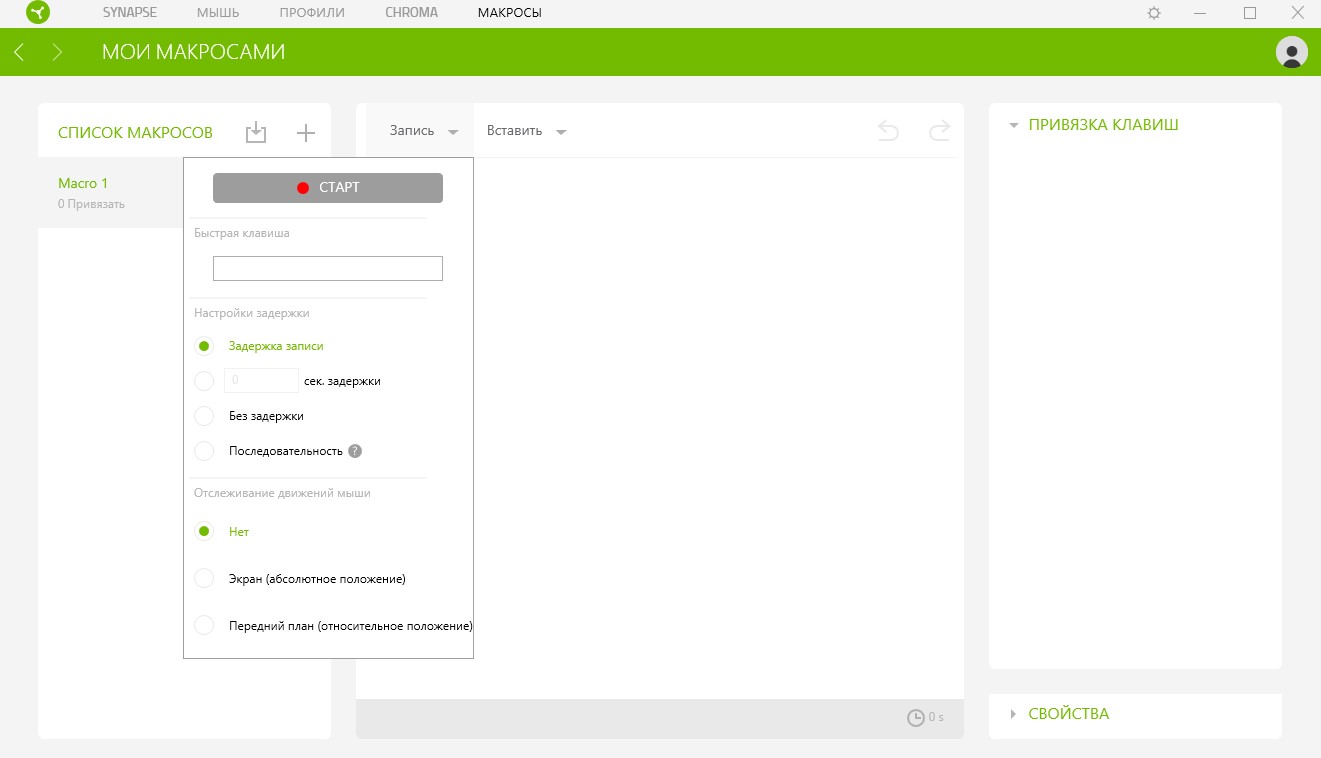
Обновленное ПО понравилось, оно как-то более логично и понятно выглядит, да и выглядит значительно приятнее и свежее.
В сухом остатке
Хорошо, что Razer выпускает не только старые бестселлеры с новыми сенсорами, а и делает абсолютно новые модели, как герои сегодняшнего обзора Razer Lancehead и Lancehead Tournament Edition. Обе модели получились крайне интересными симметричными моделями и любителям таковых (или левшам) они однозначно понравятся. Мышки получились относительно удобными, насколько это возможно в симметричной модели. Да, подойдут не всем, но прогресс определённо есть. Они оснащены отличными переключателями основных кнопок и удобным колесом. Из прочих совместных плюсов стоит отметить интересный внешний вид с Chroma-подсветкой, что явно придётся по вкусу определённому классу геймеров, встроенную память (наконец-то!) и обновлённое функциональное ПО. Lancehead TE может похвастаться великолепным оптическим сенсором, который не подведёт и на турнире, в то время, как лазерный Philips в беспроводной Lancehead для этих целей не подойдет. Скорее для домашнего гейминга, видимо так и задумано. К слову, беспроводной режим работает действительно уверенно и надёжно. Razer никогда не отличалась скромными ценниками и Lancehead исключением не стало, так что заинтересовавшимся предстоит неплохо раскошелиться.
5 причин купить Razer Lancehead или Lancehead TE:
- это одни из самых удачных по форме и конструкции симметричных игровых мышек;
- удобные кнопки и колесо прокрутки;
- встроенная память для сохранения настроек и профилей и обновленное функциональное ПО;
- стильный внешний вид;
- отличный точный оптический сенсор Pixart PMW3389DM-T3QU (Razer Lancehead TE);
- стабильная беспроводная работа (Razer Lancehead).
2 причины не покупать Razer Lancehead и Lancehead TE:
- форма подойдет не всем;
- высокая стоимость.
| Характеристики | ||
|---|---|---|
| Razer Lancehead | Razer Lancehead TE | |
| Разрешение сенсора | 16 000 DPI | 16 000 DPI |
| Тип сенсора | лазерный, Philips Twin Eye PLN2037 | оптический, Pixart PMW3389DM-T3QU |
| Максимальное ускорение | 50G | 50G |
| Максимальная скорость | 450 IPS | 450 IPS |
| Частота опроса | 1000 Гц | 1000 Гц |
| Время реакции | 1 мс | 1 мс |
| Подключение | проводное, беспроводное | проводное |
| Кабель | 2.1 м в тканевой оплетке | 2.1 м в тканевой оплетке |
| Габариты | 117x71x38 мм | 117x71x38 мм |
| Вес | 111 г | 104 г |
Для тех, кто хочет знать больше
Обратите внимание и на другие наши обзоры Клавиатур, мышей, комплектов, там есть из чего выбрать.
Подписывайтесь на наш нескучный канал в Telegram, чтобы ничего не пропустить.
Поделиться

